win7文件夹隐藏了如何找出来 win7文件夹隐藏了如何显示
更新时间:2024-01-29 16:07:27作者:yang
在使用Windows 7操作系统时,有时我们会遇到一个问题,就是文件夹突然隐藏了起来,我们无法找到它们,这可能是由于一些设置或操作不当所导致的。当我们的Win7文件夹隐藏了,我们应该如何找出它们呢?在本文中我们将探讨几种方法来显示被隐藏的Win7文件夹,以便我们能够轻松访问和管理它们。无论是因为误操作还是系统故障,解决这个问题对于维护我们的文件整洁和安全都是非常重要的。让我们一起来了解一下吧!
具体方法:
1、打开被隐藏的文件夹所在的系统盘。
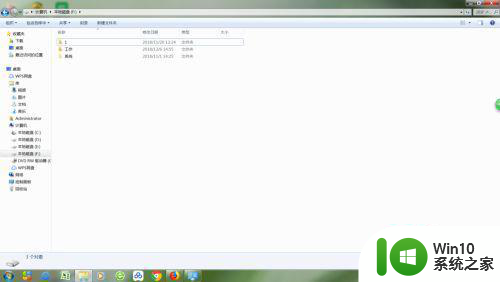
2、点击左上角“组织”,找到“文件夹和搜索选项”,点击打开。
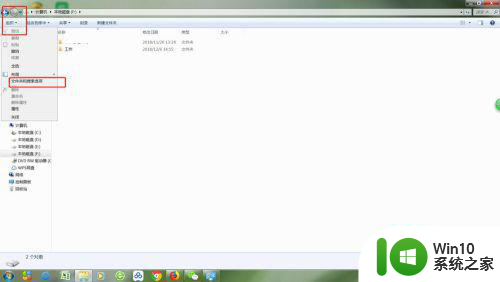
3、打开“文件夹”选项后,点击“查看”。
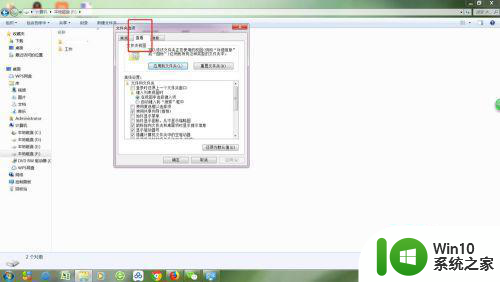
4、找到“隐藏文件和文件夹”选项。
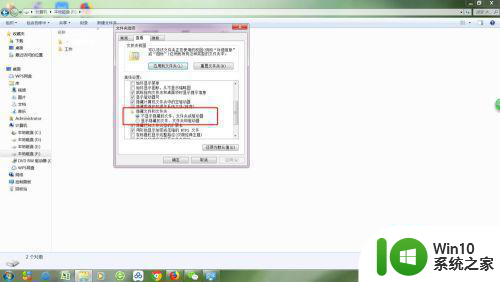
5、选择“显示隐藏的文件、文件夹”,并点击“应用。”
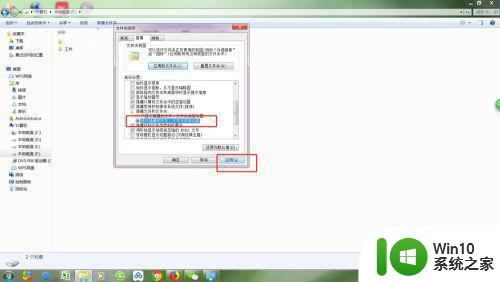
以上就是win7文件夹隐藏了如何找出来的全部内容,还有不清楚的用户就可以参考一下小编的步骤进行操作,希望能够对大家有所帮助。
win7文件夹隐藏了如何找出来 win7文件夹隐藏了如何显示相关教程
- win7如何显示隐藏的文件夹 win7文件夹隐藏文件怎么显示
- win7电脑怎么显示隐藏文件夹 win7电脑如何显示隐藏文件夹
- win7如何显示隐藏文件和文件夹 win7隐藏文件显示方法
- win7系统如何显示隐藏文件夹 win7隐藏文件夹的查看方法
- win7电脑隐藏文件如何找出来 win7隐藏文件后怎么找回来
- 在win7中隐藏文件如何恢复 win7隐藏文件夹怎么显示
- win7查看隐藏文件夹的方法 win7如何查看隐藏文件夹
- win7文件隐藏了如何取消隐藏 win7隐藏的文件夹怎样取消隐藏
- 如何在win7上显示隐藏文件夹 win7怎么设置隐藏文件的显示和隐藏
- win7隐藏文件夹恢复方法 如何取消win7隐藏文件夹设置
- win7怎么打开隐藏文件夹 win7如何查看隐藏文件夹
- win7文件隐藏了如何恢复 win7文件隐藏后找不到怎么办
- window7电脑开机stop:c000021a{fata systemerror}蓝屏修复方法 Windows7电脑开机蓝屏stop c000021a错误修复方法
- win7访问共享文件夹记不住凭据如何解决 Windows 7 记住网络共享文件夹凭据设置方法
- win7重启提示Press Ctrl+Alt+Del to restart怎么办 Win7重启提示按下Ctrl Alt Del无法进入系统怎么办
- 笔记本win7无线适配器或访问点有问题解决方法 笔记本win7无线适配器无法连接网络解决方法
win7系统教程推荐
- 1 win7访问共享文件夹记不住凭据如何解决 Windows 7 记住网络共享文件夹凭据设置方法
- 2 笔记本win7无线适配器或访问点有问题解决方法 笔记本win7无线适配器无法连接网络解决方法
- 3 win7系统怎么取消开机密码?win7开机密码怎么取消 win7系统如何取消开机密码
- 4 win7 32位系统快速清理开始菜单中的程序使用记录的方法 如何清理win7 32位系统开始菜单中的程序使用记录
- 5 win7自动修复无法修复你的电脑的具体处理方法 win7自动修复无法修复的原因和解决方法
- 6 电脑显示屏不亮但是主机已开机win7如何修复 电脑显示屏黑屏但主机已开机怎么办win7
- 7 win7系统新建卷提示无法在此分配空间中创建新建卷如何修复 win7系统新建卷无法分配空间如何解决
- 8 一个意外的错误使你无法复制该文件win7的解决方案 win7文件复制失败怎么办
- 9 win7系统连接蓝牙耳机没声音怎么修复 win7系统连接蓝牙耳机无声音问题解决方法
- 10 win7系统键盘wasd和方向键调换了怎么办 win7系统键盘wasd和方向键调换后无法恢复
win7系统推荐
- 1 系统之家ghost win7 sp1 32位破解安装版v2023.04
- 2 三星笔记本ghost win7 64位最新旗舰版下载v2023.04
- 3 系统之家ghost win7 32位安装稳定版v2023.03
- 4 电脑公司win7 64位最新旗舰版v2023.03
- 5 电脑公司ghost win7 64位破解万能版v2023.03
- 6 雨林木风ghost win7 sp1 64位纯净免激活版v2023.03
- 7 华硕笔记本ghost win7 sp1 64位专业极速版下载v2023.03
- 8 深度技术ghost win7 64位最新专业版下载v2023.03
- 9 电脑公司ghost win7稳定旗舰版原版32位下载v2023.03
- 10 电脑公司ghost win7 sp1 64位极速破解版下载v2023.03